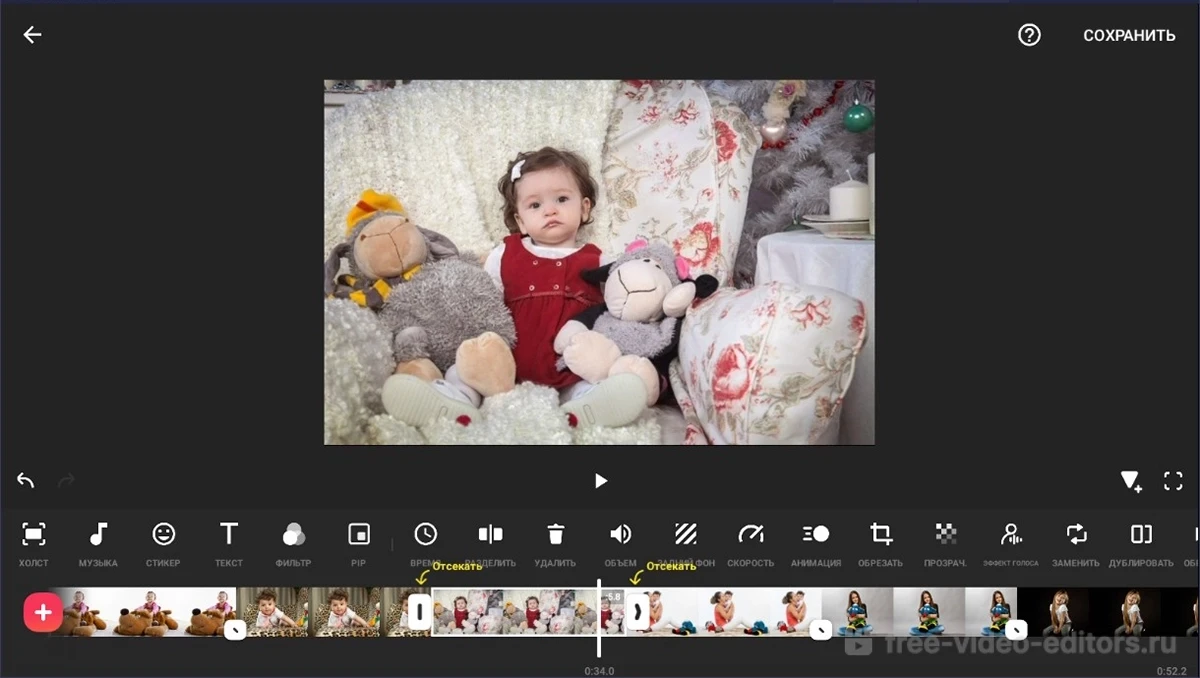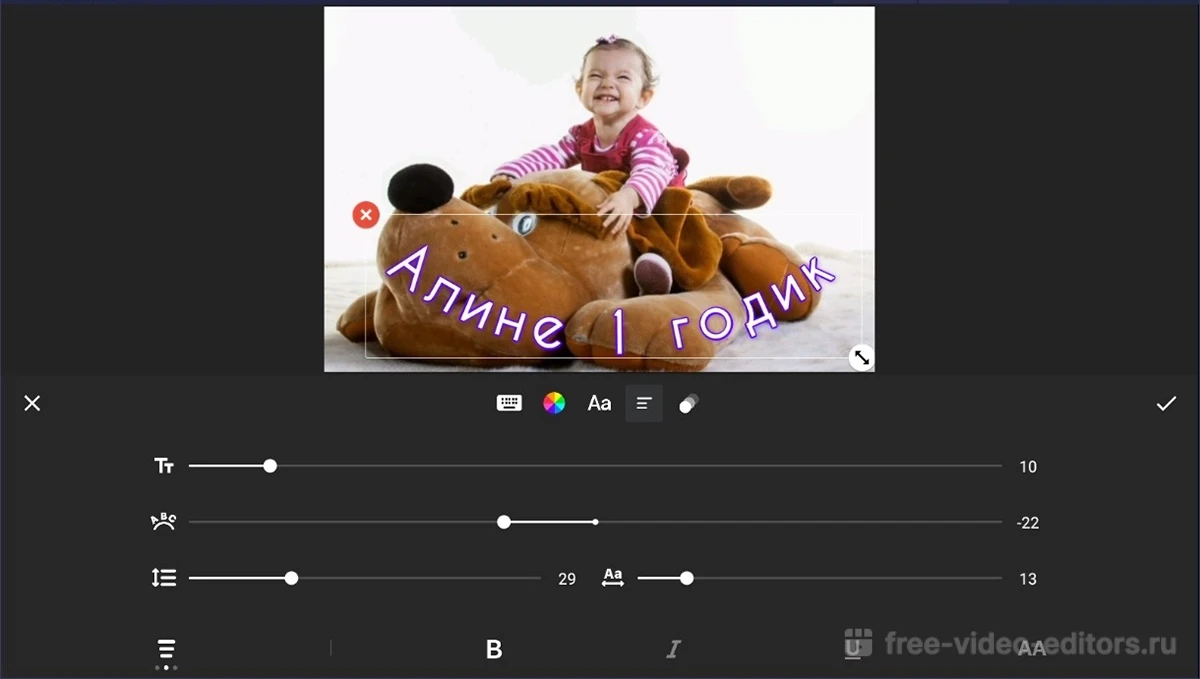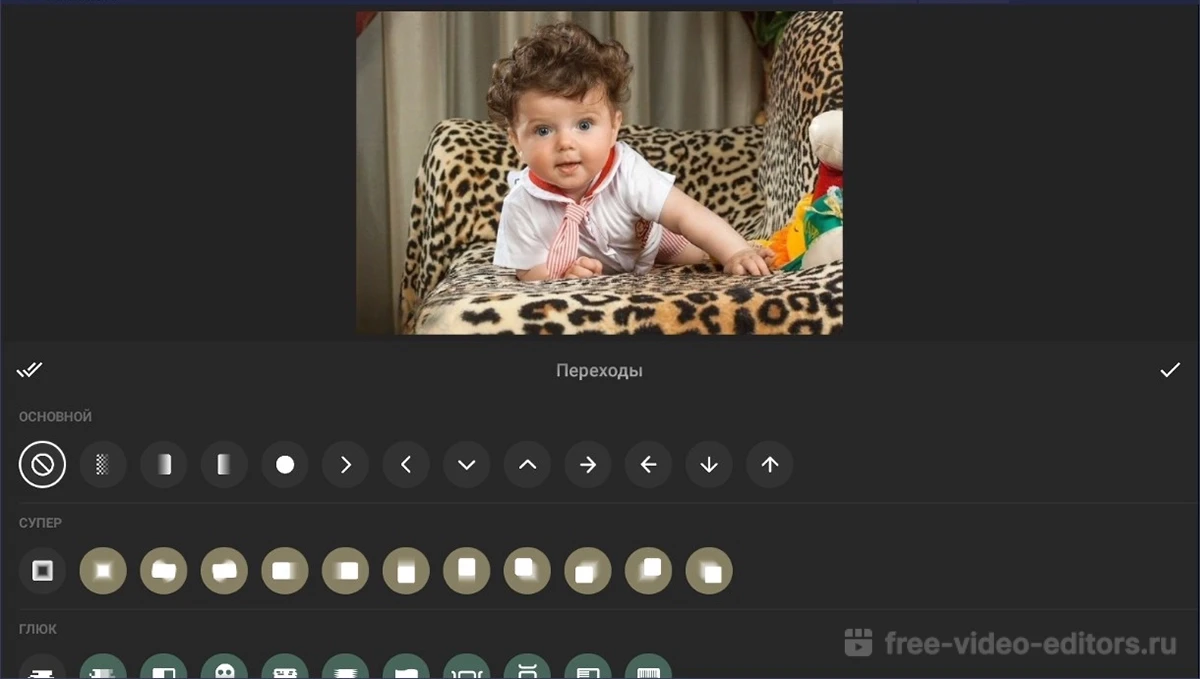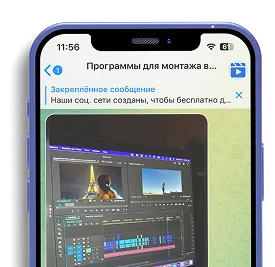Обзор InShot
InShot — это простой и функциональный редактор видео и фото для смартфонов и планшетов с Android и iOS. Многим пользователям настолько нравится мобильное приложение, что они ищут способ бесплатно скачать видеоредактор Иншот на компьютер . К сожалению, десктопной программы не существует. Единственная возможность установить последнюю версию приложения на ПК — скачать APK и воспользоваться эмулятором Android — BlueStacks, MEmu.или аналогом.
В качестве аналога предлагаем обратить внимание на программу от российского разработчика ВидеоМОНТАЖ. Редактор отличается простым интерфейсом. Его можно установить на ПК с Windows 7, 8, 10 и 11. С помощью ВидеоМОНТАЖа вы сможете редактировать фильмы и клипы, создавать слайдшоу и видеооткрытки, записывать видео с вебкамеры и экрана ПК.
Популярность InShot основана на сочетании простоты интерфейса и расширенных функций работы с медиаконтентом. Вы можете использовать приложение одновременно как видео и фоторедактор и мастер коллажей.
Для редактирования фото в Иншот есть:
- кадрирование, поворот и зеркальное отражение холста;
- коррекция яркости, контраста, температуры, насыщенности, баланса цвета;
- автоматическое удаление изображения заднего плана и замена фона;
- добавление текста и клипартов, художественных эффектов.
В мастер коллажей вы сможете:
- создавать дизайны с помощью креативных макетов сетки;
- изменять размер слотов, скруглять углы, настраивать толщину границ;
- применять фильтры и эффекты ко всему проекту и отдельным элементам;
- менять цвет фона, добавлять стикеры и текст.
Но самые широкие возможности предоставляет видеоредактор. В InShot есть все инструменты для монтажа роликов и создания ярких слайдшоу:
- обрезка, склейка, извлечение фрагментов;
- кадрирование, вращение, зеркальное отображение картинки;
- изменение скорости;
- применение фильтров и эффектов;
- добавление аудиодорожки.
Изображения и видео можно сохранять в галерею или сразу делиться с друзьями в мессенджерах и соцсетях. Для работы в визуальном редакторе не требуется регистрация — просто скачайте приложение на свой телефон и начинайте творить. Правда, в бесплатной версии пользователи сталкиваются с ограничениями — недоступны некоторые фильтры и эффекты, а при сохранении проекта на картинка и видео появляется логотип. Чтобы получить полный доступ к функциям и работать без рекламы, необходимо приобрести PRO-подписку. Стоимость лицензии — от 145,90 руб. в месяц или 2099 руб. — бессрочно.
Главный недостаток приложения — скачать InShot для компьютера с Windows не получится. Хотя есть вариант установки редактора на ПК через эмулятор, но такое решение имеет много недостатков. К тому же само приложение, предназначенное для мобильных устройств, может некорректно работать на ноутбуках и стационарных ПК.
Особенности Иншот
работы со звуком
Плюсы и минусы
✔️ Плюсы:
- простой интерфейс полностью на русском языке;
- поддерживается видео Full HD и 4K со скоростью до 60 кадров в секунду;
- можно преобразовывать видеоролики длительностью до 1 минуты в GIF-анимацию;
- при сохранении можно настраивать расширение видео, частоту кадров.
❌ Минусы:
- большая часть медиаконтента (музыка, клипарты, фоны, эффекты) доступна только по подписке;
- в бесплатной версии на выходе ставится водяной знак;
- сохранить видео можно только в MP4;
- не подходит для обработки больших файлов.
Системные требования
- Разработчик: InShot
- Версия: 1.953.1414
- Тип лицензии: бесплатная
- Дата обновления: 2024
- ОС: iPhone - iOS 12.0 или более поздняя версия, iPad - iPadOS 12.0 или более поздняя версия, Mac - macOS 11.0 или более поздняя версия и Mac с чипом Apple M1 или более поздней версии, Android 7.0 и выше
- Русский: есть
Скачать InShot бесплатно


без ограничения по размеру и
длительности воспроизведения
без водяного знака
Ответы на вопросы
2. Загрузите фото, из которых будете собирать слайдшоу.
3. Тапните на пиктограмму в виде кружочка на границе между кадрами.
4. В открывшейся вкладке «Переходы» выберите понравившийся эффект.
5. Нажмите на одинарную галочку справа, чтобы применить переход к этому кадру/на двойную слева, для использования во всем фильме.
2. Откройте проект или загрузите видео.
3. Найдите на панели инструментов «Т».
4. Введите текст.
5. Выберите стиль шрифта, настройте размер, цвет, положение надписи в кадре.